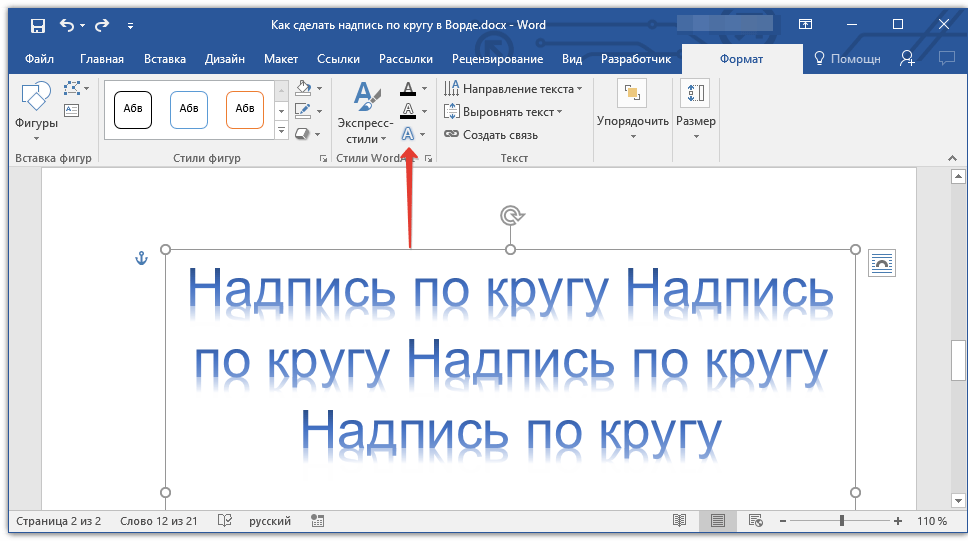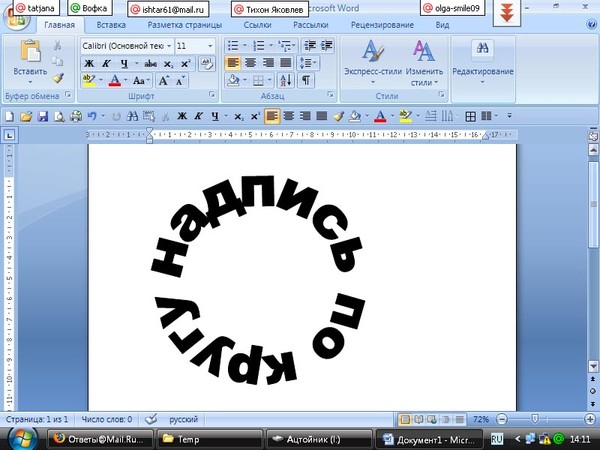Как сделать текст по кругу в канве
В дизайне много вариантов использования надписей, расположенных по окружности. В этом уроке я подробно разбираю, как сделать текст по кругу в Канве. После прочтения и небольшой практики проблем, как изогнуть текст в Канве, более у вас не возникнет.
Собственно говоря, все операции сводятся к ответам на вопросы:
- как в Канве написать текст по кругу,
- как закруглить текст в канве уже готовый,
- как изменить изгиб текста и его расположение,
- как удалить изгиб, вернуть исходное состояние текста.
Чаще всего такой текст используется в логотипах, круглых аватарках.
Я подготовила два ролика.
Видео уроки — как в Canva сделать текст по кругу
- Первый ролик — про круглые логотипы, созданные на основе шаблонов Канвы.

- Второй ролик — конкретные примеры того, как можно использовать изогнутый текст.
Посмотрите видеоурок, он поможет понять, какие кнопки где расположены и как ими пользоваться.
ПРИМЕРЫ:
Как в Канве сделать текст полукругом
- Сделайте надпись в одну строку. Для этого растяните текстовый блок за маркеры по сторонам.
- Зайдите в «Эффекты» в верхней панели инструментов и выберите «Изогнуть» во вкладке «Фигура».
- Ползунком поправьте расположение текста.
Текст по кругу в канве зависит от расположения ползунка.
- Ползунок справа от нулевой отметки — надпись располагается по верхней части окружности.
- Ползунок слева от нуля — надпись смещается в нижнюю часть круга.
Если вам нужно разместить текст полукругом в Канве сбоку, то работаете уже не с ползунком, а блоком текста. Поверните его в нужную сторону с помощью стрелок.
Также сам круглый текст в канве можно перемещать, как любой другой элемент макета, добиваясь запланированного пользователем положения.
Чтобы изогнутый текст в канве выглядел красиво и стоял именно так, как задумано, вам придется менять
изгиб,
размер самого шрифта
, расстояние между буквами.
Данные инструменты расположены в верхней панели инструментов.
Как вернуть текст в горизонтальное положение
Изогнутый текст в канве легко вернуть в исходное состояние.
- Зайдите в панель «Эффекты» и выберите «Оригинал».
- Поправьте размер шрифта, расстояние между строк и букв.
Советы
- Выбирайте шрифт простой, без завитков и изысканностей. По кругу они будут выглядеть нелепо.
- Переведите все буквы в заглавные, тогда надпись будет выглядеть смотреться ровнее, без перекосов.
Практика и примеры изогнутого текста в Канве
У меня есть подборка с достопримечательностями разных стран. Я хочу сделать из нее несколько отдельных картинок.
Первый – римский колизей.
Колизей
- Вставляю картинку на макет.
- Растягиваю и обрезаю лишнее с помощью боковых маркеров.
- Угловыми маркерами довожу до нужного размера.
Вставляю текст.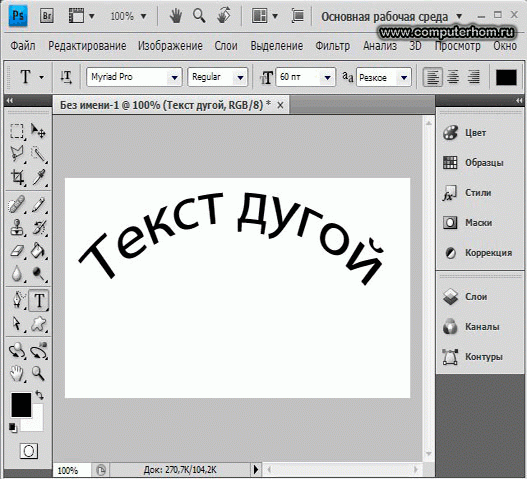
Сначала РИМ. Шрифт подбираю массивный без засечек.
- Сдвигаю ниже и теперь работаю с изгибом текста.
- Одновременно с этим подгоняю размер и положение слова относительно картинки так, чтобы границы текста были как бы продолжением стен строения.
- Осталось выбрать подходящий цвет. Я воспользуюсь пипеткой в палитре. Выбираю подходящий коричневый из самого рисунка.
Перехожу ко второй надписи – колизей.
- Подбираю шрифт, размер, расстояние между букв.
- И после этого подгоняю расположение слова относительно изгиба картинки.
- В этом случае мне приходится не только менять радиус окружности, но и сдвигать само слово, чтобы оно легло по нужной траектории.
Группирую все элементы, чтобы можно было сдвигать одновременно, менять размер сразу всей композиции.
Следующий эпизод – Эйфелева башня
Ее вырезаю из коллажа также, как и К олизей. Однако в кадр попадают два ненужных фрагмента.
В Канве нет ластика, но это не проблема.
Как «стереть» ненужные элементы
Добавляю из элементов КРУГ с белой заливкой. Им закрываю ненужный рисунок слева. Группирую с башней.
С правой стороны также закрываю прямоугольником, окрашиваю его в белый цвет и группирую. Теперь можно работать спокойно с текстом.
Изгиб слова PARIS
- Набираю с клавиатуры на английском PARIS.
- И сначала выберу интересный шрифт из каких-либо под старину.
- После этого работаю с радиусом окружности и с положением слова относительно башни.
- В конце меняю цвет текста.
- Группирую композицию.
Готово.
Золотые ворота
Все подготовительные операции те же, что и в предыдущих примерах.
Текст будет располагаться на двух секциях моста.
Сначала «Золотые», затем «Ворота». Я буду использовать все буквы заглавные, чтобы располагался текст равномерно. И шрифт выберу без засечек. Так как слова на этой картинке мелковаты и лишние штрихи будут мешать восприятию текста.
Дополнительно нужно увеличивать расстояние между букв.
Так подгоняя текст, выстраиваю нужную композицию.
Чтобы не искать шрифт для второго слова, я просто копирую первое и вставляю его. Меняю изгиб в другую сторону и снова добиваюсь красивого расположения относительно моста.
Все три картинки готовы. Принцип работы, я полагаю, вам понятен. Как видите, большую роль играет не только радиус изгиба, но и шрифты, межбуквенное расстояние, положение слова относительно главного изображения.
Пробуйте, практикуйтесь и у вас все получится.
Дополнительно посмотрите статью о горячих клавишах и удобстве копирования в Канве.
Еще информация по теме:
Генератор изогнутого текста онлайн | Генератор текстовых эффектов
ЗаполнениеЦвет :
ДеградированныйНаправление градиента :
Палитра стилей1 стиль / письмо1 стиль / линия1 стиль / слово
Непрозрачность цвета:
Образец заливки Импорт изображенияНепрозрачность узора:
Надпись
Надпись BoggleУгол
Amplitude
Прогнозируемая теньРезать :
Непрозрачность:
Расстояние:
Направление тени:
Цвет :
Обратное наложение букв
Обратное наложение линий
Режим слияния : overlightermultiplyscreenoverlaydarkenlightenscreencolor-dodgecolor-burnhard-lightsoft-lightdifferenceexclusionhuesaturationcolorluminosity
- #1
- #2
Длина:
Ориентация:
Цвет :
ДеградированныйЛинейное направление:
Смешиваем с верхним слоем:
Непрозрачность цвета:
Образец заливки Импорт изображенияНепрозрачность узора:
3D проекция #2Длина:
Ориентация:
Цвет :
ДеградированныйЛинейное направление:
Смешиваем с верхним слоем:
Непрозрачность цвета:
Образец заливки Импорт изображенияНепрозрачность узора:
Контур #1Резать :
Цвет :
ДеградированныйНаправление градиента :
Палитра стилей1 стиль / письмо1 стиль / линия1 стиль / слово
Пунктирные линии:
Непрозрачность цвета:
Саммиты:Непрозрачность узора:
Надпись
Контур #2Резать :
Цвет :
ДеградированныйНаправление градиента :
Палитра стилей1 стиль / письмо1 стиль / линия1 стиль / слово
Пунктирные линии:
Непрозрачность цвета:
Саммиты:Непрозрачность узора:
Надпись
Контур №3 (3D фон)Резать :
Цвет :
ДеградированныйНаправление градиента :
Непрозрачность цвета:
Прогнозируемая тень
Скрыто текстом
Векторизация
3D проекция
Саммиты:Непрозрачность узора:
Внутренний скосРезать :
Разгладьте долото
Размыто:
Направление :
Светлые тона:
Непрозрачность:
Темные тона:
Непрозрачность:
- #1
- #2
Резать :
Укреплять :
Непрозрачность:
Расстояние:
Направление :
Смена
Цвет :
Внутренняя тень #2Резать :
Укреплять :
Непрозрачность:
Расстояние:
Направление :
Смена
Цвет :
- #1
- #2
Резать :
Укреплять :
Непрозрачность:
Расстояние:
Направление тени:
Скрыто текстом
Цвет :
ДеградированныйНаправление градиента:
Внешняя тень #2Резать :
Укреплять :
Непрозрачность:
Расстояние:
Направление тени:
Скрыто текстом
Цвет :
ГрадиентНаправление градиента:
Генератор изогнутого текста · InkPx
Наш генератор изогнутого текста — это забавный и простой в использовании инструмент, который позволяет создавать собственные текстовые проекты в уникальном и привлекательном изогнутом формате.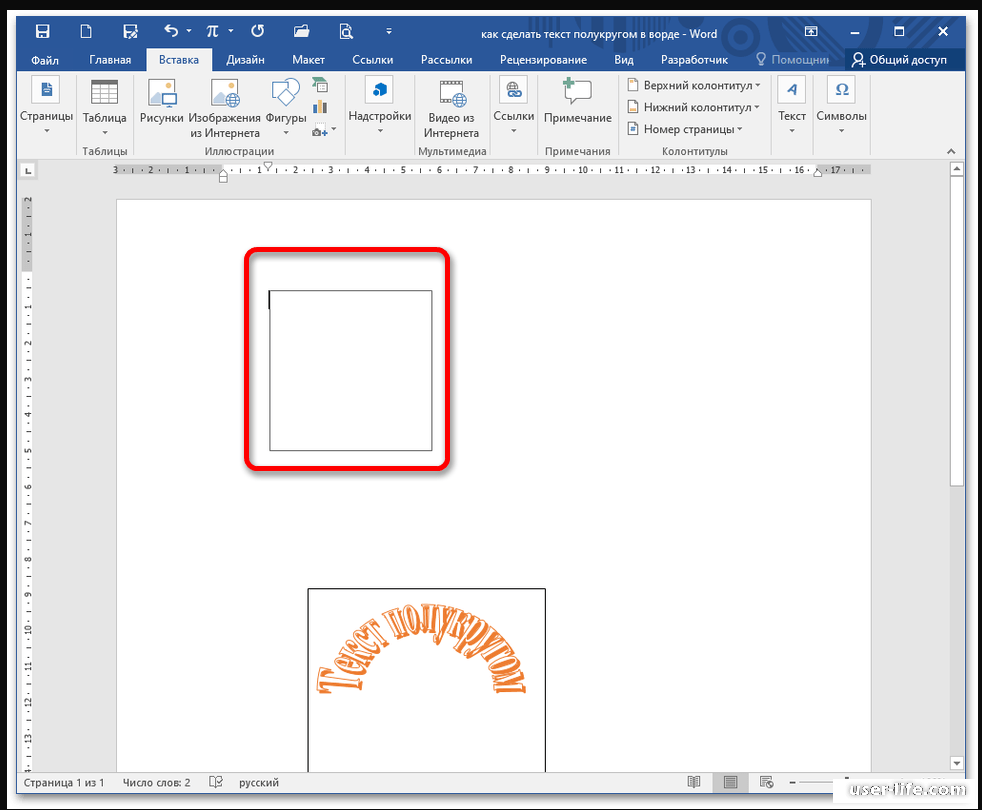 Просто введите текст, выберите стиль кривой и настройте параметры, чтобы создать идеальный дизайн для вашего проекта. С помощью нашего генератора изогнутого текста вы можете добавить игривости к своим сообщениям в социальных сетях, графике, логотипам и многому другому!
Просто введите текст, выберите стиль кривой и настройте параметры, чтобы создать идеальный дизайн для вашего проекта. С помощью нашего генератора изогнутого текста вы можете добавить игривости к своим сообщениям в социальных сетях, графике, логотипам и многому другому!Текст вокруг прямоугольника
Текст вокруг площади
Текст вокруг сердца
Текст в волне
Текст вокруг волны
Текст в круге
Текст в нижнем полукруге
Текст верхнего полукруга
Что такое генератор изогнутого текста?
Генератор изогнутого текста — это инструмент, позволяющий создавать текст, повторяющий контуры фигуры или кривой. Это может быть полезно для создания уникальной и привлекательной типографики в таких проектах, как логотипы, плакаты и графика для социальных сетей. С помощью генератора изогнутого текста вы можете легко настроить кривую и размещение текста для достижения желаемого эффекта. Это отличный способ добавить изюминку и креативность вашим проектам.
Это может быть полезно для создания уникальной и привлекательной типографики в таких проектах, как логотипы, плакаты и графика для социальных сетей. С помощью генератора изогнутого текста вы можете легко настроить кривую и размещение текста для достижения желаемого эффекта. Это отличный способ добавить изюминку и креативность вашим проектам.
Каковы особенности хорошего генератора изогнутого текста?
Хороший генератор криволинейного текста должен предлагать множество вариантов настройки, включая возможность настройки кривой, интервала и размера шрифта. Он также должен позволять вам выбирать из широкого спектра шрифтов и цветов и предлагать возможность добавлять тени или другие эффекты к вашему тексту. Кроме того, хороший генератор изогнутого текста должен быть прост в использовании и иметь удобный интерфейс, позволяющий быстро и легко создавать профессиональные дизайны.
Как вы можете использовать генератор изогнутого текста в своих проектах?
Генератор изогнутого текста может добавить уникальный и творческий штрих к вашим проектам. Вы можете использовать его для создания привлекательных логотипов, графики для социальных сетей, постеров и многого другого. Имея возможность настраивать кривую, интервал и размер шрифта, вы можете создавать дизайны, которые действительно уникальны и выделяются из толпы. Кроме того, вы можете использовать генератор изогнутого текста, чтобы выделить определенные слова или фразы в своих проектах, сделав их более впечатляющими и запоминающимися.
Вы можете использовать его для создания привлекательных логотипов, графики для социальных сетей, постеров и многого другого. Имея возможность настраивать кривую, интервал и размер шрифта, вы можете создавать дизайны, которые действительно уникальны и выделяются из толпы. Кроме того, вы можете использовать генератор изогнутого текста, чтобы выделить определенные слова или фразы в своих проектах, сделав их более впечатляющими и запоминающимися.
Какие советы по эффективному использованию генератора изогнутого текста?
При использовании генератора изогнутого текста важно помнить о нескольких вещах, чтобы ваши проекты выглядели безупречно и профессионально. Во-первых, выберите шрифт, который легко читается и дополняет общий дизайн. Во-вторых, подумайте о размещении изогнутого текста и о том, как он взаимодействует с другими элементами дизайна. В-третьих, поэкспериментируйте с различными стилями кривых и вариантами интервалов, чтобы найти идеальный вид для вашего дизайна. Наконец, не злоупотребляйте изогнутым текстом — его следует использовать экономно, чтобы добавить акцент и визуальный интерес, а не перегружать дизайн.
Вам также может понравиться
Генератор Word Art
Генератор облака слов
Необычный текстовый генератор
Бесплатный генератор изогнутого текста: дизайнерские текстовые эффекты онлайн
Создавайте свои эффекты изогнутого текста, используя потрясающий онлайн-инструмент «Генератор изогнутого текста». Просто введите свой текст и наблюдайте за изменением текста в предварительном просмотре. Легко и просто использовать. Загрузите свои собственные шрифты, стиль шрифта, расстояние между буквами, цвет и размер шрифта, используя забавные элементы управления. Генератор изогнутого текста имеет так много разных шаблонов, которые можно попробовать.
СОВЕТЫ: Следуйте пошаговой справке по эффективному использованию инструмента.
Ниже перечислены шаблоны для генератора изогнутого текста. Нажмите на кнопку «Редактировать дизайн», чтобы начать.
Нажмите на кнопку «Редактировать дизайн», чтобы начать.
Изогнутый текст в форме сердца: Изменить дизайн
Волнистый текст на фигуре: Изменить дизайн
Редактируемый изогнутый текст на круге: Изменить дизайн
Круглый текст на квадратной форме: Изменить дизайн0003
ПРЕДЛОЖИТЬ НАМ
Мы постоянно работаем над улучшением приложения, добавляя новые функции и различные новые шаблоны. Если у вас возникнут какие-либо проблемы или у вас есть какие-либо предложения для нас с этим инструментом для создания изогнутого текста, не стесняйтесь обращаться к нам по адресу [email protected].
Шаблон формы включает волнистую форму, форму сердца, круг, прямоугольник, ромб, дугу, дугу вверх, дугу вниз и закругление. Пожалуйста, поделитесь с нами любыми шаблонами, которые вы хотели бы добавить в галерею.
Знаете ли вы, что: Первым шрифтом была разновидность Blackletter, которую Иоганн Гутенберг использовал на первом печатном станке, начиная с 1440 года. винил, индивидуальные кружки и посуда для напитков с винилом или чернилами Infusible, персонализированные подарки, такие как брелки, украшения и подставки, индивидуальные предметы домашнего декора, такие как настенные рисунки, фоторамки, часы и дверные коврики, индивидуальные свадебные украшения и украшения для мероприятий, такие как центральные части, рассадочные карточки и вывески.
винил, индивидуальные кружки и посуда для напитков с винилом или чернилами Infusible, персонализированные подарки, такие как брелки, украшения и подставки, индивидуальные предметы домашнего декора, такие как настенные рисунки, фоторамки, часы и дверные коврики, индивидуальные свадебные украшения и украшения для мероприятий, такие как центральные части, рассадочные карточки и вывески.
Вы также можете использовать его для создания персонализированных канцелярских принадлежностей, в том числе поздравительных открыток, приглашений и конвертов, индивидуальных чехлов для телефонов и ноутбуков, персонализированных автомобильных наклеек и магнитов, индивидуального спортивного и фитнес-оборудования, такого как бутылки с водой, спортивные сумки и коврики для йоги.
Файл можно открыть в различных профессиональных программах, таких как Adobe Illustrator, CorelDRAW, Adobe Photoshop, Inkscape, Sketch, Affinity Designer, Gravit Designer, Sketchbook, Cricut Design Space, Silhouette Studio, Powerpoint и т. д.
д.
Продавайте эти дизайны для загрузки на различных торговых площадках, таких как Etsy, Design Bundles, Creative Market, GraphicRiver, Sofontsy, Design Cuts, Society6, Redbubble, Gumroad, 99designs, ArtStation, Shutterstock, Adobe Stock и других. Зарабатывайте тысячи долларов, продавая на этих платформах. Вы также можете изготавливать товары для печати по запросу, такие как футболки и кружки, и продавать их на других торговых площадках, таких как Redbubble, Spreadshirt, Printify, Printful, Zazzle, Spring и т. д.
Попробуйте теневой текст, облако слов, текст в кругах, спиральный текст, ретро-текст, генераторы словесного рисунка и векторный редактор, чтобы получить дополнительные варианты дизайна.
Создайте свой собственный изогнутый текст бесплатно и сразу же получите версию для печати. Используйте этот генератор круглого текста, чтобы создать: дизайн изогнутого текста, круговой текст, текст на кривой, изогнутые текстовые эффекты, изогнутый текст, изогнутый текст, копирование и вставка изогнутого текста, изогнутые буквы, текст по спирали, волнистый текст, текст в круге, текст в эллипсе, скрученный текст, текст в полукруге, круговой текст, искаженный текст, изогнутый шрифт, арочный текст, арочные слова, волнистый шрифт, изогнутые слова, генератор кругового текста, текст на пути, изогнутые текстовые логотипы, SVG текст, изогнутый текст CSS, изогнутые надписи, деформация текста в форму, текстовое изображение и текст, который следует по контуру.
Закрепите его здесь
Другие выкройки, трафареты и рисунки своими руками
С помощью этих нестандартных рисунков вы можете создавать свои собственные индивидуальные проекты для дома или даже для продажи в Интернете или на выставках ремесел. Эти уникальные дизайны идеально подходят для раскрашивания страниц и листов, узоров для вязания крючком, рисования и живописи, файлов SVG для машин Cricut и Silhouette, хобби, праздничных поделок, гладильных конструкций, детских поделок, лазерной резки, рукоделия, дошкольных печатных изданий, квилтинга, шитья, скрапбукинга, изготовления вывесок, стринг-арта (нейл-арта), настенного искусства, свадебных поделок, деревообрабатывающих проектов и других восхитительных декоративно-прикладного искусства. Теперь создайте и сделайте что-то действительно особенное с помощью этих замечательных дизайнерских ресурсов!
Эти рисунки для печати можно легко перенести на различные материалы, такие как награды, детские слюнявчики, бирки для сумок, доски, маски для лица, чехлы для телефонов, сумки, идентификационные бирки, цепочки для ключей, кухонные принадлежности, номерные знаки, магниты, коврики для мыши, кружки, бейджи, украшения, подушки, фоторамки, фотопанели, таблички, вывески, носки, сумки, картон, картон, холст, плотная бумага, ткань, войлок, пенопласт, стекло, кожа, металл, бумага для тетрадей, бумага, пергамент, фотобумага, пластик, плексиглас, картон для плакатов, резина, сталь, винил, вощеная бумага, оберточная бумага, дерево и многое другое.
ДРУГИЕ ДОПОЛНИТЕЛЬНЫЕ ИНСТРУМЕНТЫ ДЛЯ ДИЗАЙНА
ПОШАГОВОЕ ПОМОЩЬ РУКОВОДСТВО
Очень легко и весело создать круговой изогнутый текст в кратчайшие сроки. Выберите шаблоны фигур и выполните следующие действия.
1. Введите текст:
Введите свое имя, цитаты или высказывания в текстовое поле в верхней части правой части. Введите свой текст, чтобы непосредственно просмотреть изменения в тексте на сцене слева.2. Загрузите шрифты:
Затем загрузите свой собственный шрифт. Изменение шрифта напрямую отражает сцену.3. Выберите шрифты:
Затем выберите шрифт из раскрывающегося списка для переключения между различными шрифтами. Изменение шрифта напрямую отражает сцену.4. Выберите размер пути:
Затем выберите размер пути (L, M, S, XS) из раскрывающегося списка, чтобы переключаться между различными размерами. Изменение размера напрямую отражает сцену.5. Выберите стиль шрифта:
Сделайте текст жирным, курсивом, прописным или мелким, используя кнопки B, I или Aa рядом с раскрывающимся списком шрифтов.